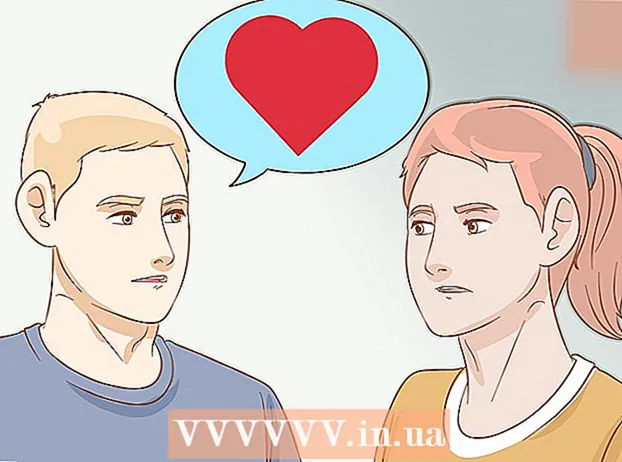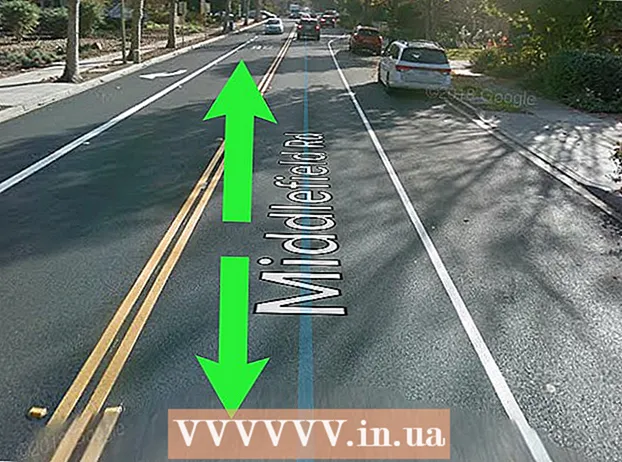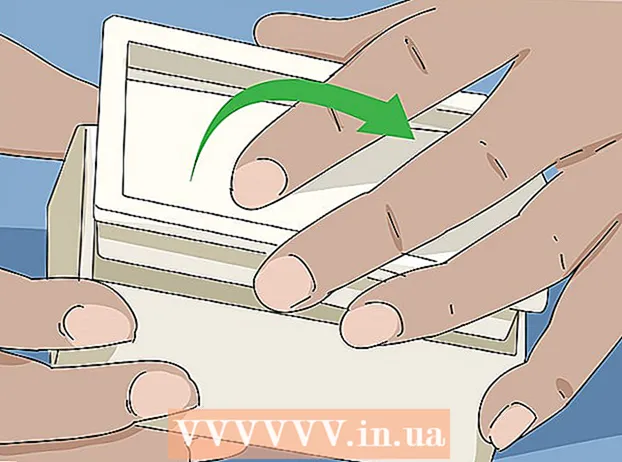Muallif:
Charles Brown
Yaratilish Sanasi:
2 Fevral 2021
Yangilanish Sanasi:
28 Iyun 2024
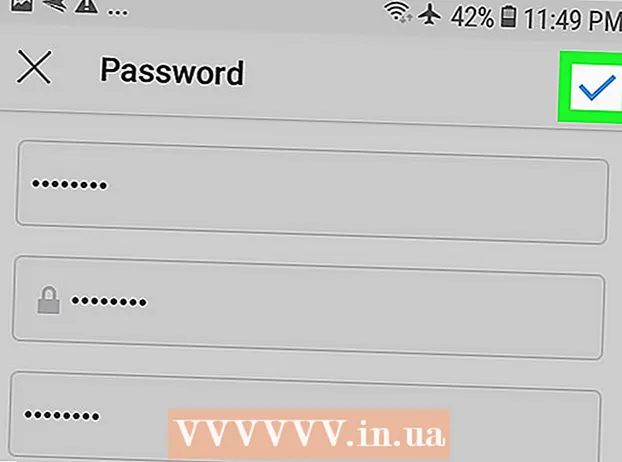
Tarkib
- Qadam bosish
- 3-usulning 1-usuli: Android smartfonida unutilgan parolni tiklash
- 3-dan 2-usul: iPhone yoki iPad-da unutilgan parolni tiklash
- 3-dan 3-usul: Agar bilsangiz parolingizni o'zgartiring
- Maslahatlar
Ushbu maqolada siz Android-da yoki iPhone yoki iPad-da smartfonda parolingizni qanday o'zgartirishni o'qishingiz mumkin. Agar siz allaqachon Instagram-ga kirgan bo'lsangiz va hozirgi parolingizni bilsangiz, sozlamalaringizda yangi parolni osongina yaratishingiz mumkin. Agar siz Instagram-ga kira olmasangiz ham, sizda bir nechta variant mavjud: Instagram-ga bog'langan Facebook hisob qaydnomangiz yordamida parolingizni o'zgartirishingiz mumkin (bu faqat Android-da mumkin) yoki elektron pochtangizga bog'lanishingiz mumkin elektron pochta manzili yoki matnli xabarlarni qabul qilishingiz mumkin bo'lgan telefon raqami, uning yordamida parolingizni o'zgartirishingiz mumkin.
Qadam bosish
3-usulning 1-usuli: Android smartfonida unutilgan parolni tiklash
 Android telefoningizda Instagram-ni oching. Odatda pushti, to'q sariq, sariq va oq piktogramma odatdagidek ilova tortmasida topilgandan ko'ra kameraga o'xshaydi. Agar siz Instagram parolingizni eslamasangiz, uni dasturning kirish ekranidan qaytarib olishingiz mumkin.
Android telefoningizda Instagram-ni oching. Odatda pushti, to'q sariq, sariq va oq piktogramma odatdagidek ilova tortmasida topilgandan ko'ra kameraga o'xshaydi. Agar siz Instagram parolingizni eslamasangiz, uni dasturning kirish ekranidan qaytarib olishingiz mumkin.  Teging Kirish uchun yordam oling. Ushbu tugmani "Kirish" yoki "Ro'yxatdan o'tish" tugmachasi ostida topishingiz mumkin.
Teging Kirish uchun yordam oling. Ushbu tugmani "Kirish" yoki "Ro'yxatdan o'tish" tugmachasi ostida topishingiz mumkin.  Parolingizni o'zgartirish usulini tanlang. Siz parolingizni uchta usulda tiklashingiz mumkin:
Parolingizni o'zgartirish usulini tanlang. Siz parolingizni uchta usulda tiklashingiz mumkin: - Foydalanuvchi nomingiz yoki elektron pochtangizdan foydalanish uchun: Instagram hisob qaydnomangiz bilan bog'langan elektron pochta manziliga kirishingiz mumkin ekan, ushbu parametr yordamida parolingizni o'zgartirish havolasini olishingiz mumkin.
- SMS yuboring: Agar sizning Instagram akkauntingiz Android bilan bir xil smartfonning raqamiga bog'liq bo'lsa, ushbu parametr yordamida parolingizni tiklashga imkon beradigan matnli xabar yordamida havolani o'zingiz uchun yuboring.
- Facebook bilan kiring: Agar sizning Instagram akkauntingiz Facebook hisobingiz bilan bog'langan bo'lsa, siz Facebook orqali tizimga kirish orqali parolingizni tiklashingiz mumkin. Bu sizning Facebook hisob qaydnomangiz parolini eslab qolsangizgina ishlaydi. Agar sizda Instagram-da bir xil Facebook hisobiga bog'langan bir nechta akkauntlar bo'lsa, "Facebook bilan tiklash" oxirgi ulangan hisob qaydnomangizning parolini tiklaydi.
 Instagram-da so'ralgan ma'lumotlarni kiriting. Ushbu parametrlarning ishlashi uchun siz elektron pochta manziliga yoki hisob bilan bog'langan telefon raqamiga kirishingiz kerak. Agar siz Facebook yo'nalishidan o'tmoqchi bo'lsangiz, shaxsingizni tasdiqlash uchun Facebook hisobingizga kiring, so'ng parolingizni tiklash uchun ekrandagi ko'rsatmalarga amal qiling.
Instagram-da so'ralgan ma'lumotlarni kiriting. Ushbu parametrlarning ishlashi uchun siz elektron pochta manziliga yoki hisob bilan bog'langan telefon raqamiga kirishingiz kerak. Agar siz Facebook yo'nalishidan o'tmoqchi bo'lsangiz, shaxsingizni tasdiqlash uchun Facebook hisobingizga kiring, so'ng parolingizni tiklash uchun ekrandagi ko'rsatmalarga amal qiling. 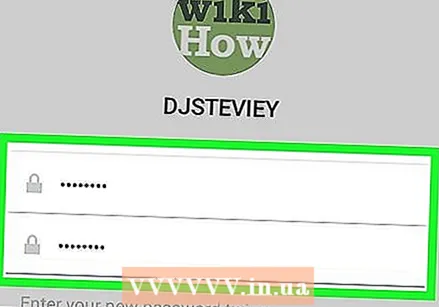 Parolni tiklash uchun havolani bosing. Havolali matnli xabar yoki elektron pochta xabarini olganingizda, sahifani ochish va yangi parol yaratish uchun havolani bosing. Yangi parolingizni tasdiqlaganingizdan so'ng, darhol kirish uchun uni ishlatishingiz mumkin.
Parolni tiklash uchun havolani bosing. Havolali matnli xabar yoki elektron pochta xabarini olganingizda, sahifani ochish va yangi parol yaratish uchun havolani bosing. Yangi parolingizni tasdiqlaganingizdan so'ng, darhol kirish uchun uni ishlatishingiz mumkin. - Agar elektron pochta manzilingizga yoki telefon raqamingizga kira olmasangiz, iloji bo'lsa, eski elektron pochta manzilingizga qayta kirishga harakat qiling. Agar siz ushbu manzil uchun parolni unutgan bo'lsangiz, uni odatda provayder veb-saytiga kirib yoki yordam so'rab qo'ng'iroq qilib o'zgartirishingiz mumkin.
- Agar siz hali ham Instagram-ga kira olmasangiz, yordam uchun so'rov yuborishga harakat qiling. Buning uchun eslab qolishingiz mumkin bo'lgan so'nggi elektron pochta manzili yoki telefon raqami bilan kirishga urinib ko'ring, ga teging Parolingiz esdan chiqdimi? va keyin Qo'shimcha yordam kerakmi? yordam formasiga kirish uchun.
3-dan 2-usul: iPhone yoki iPad-da unutilgan parolni tiklash
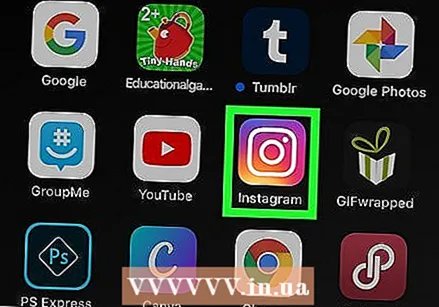 Instagram-ni iPhone yoki planshetingizda oching. Agar siz Instagram parolingizni unutgan bo'lsangiz, uni Instagram-ga kirish ekranidan o'zgartirishingiz mumkin.
Instagram-ni iPhone yoki planshetingizda oching. Agar siz Instagram parolingizni unutgan bo'lsangiz, uni Instagram-ga kirish ekranidan o'zgartirishingiz mumkin. 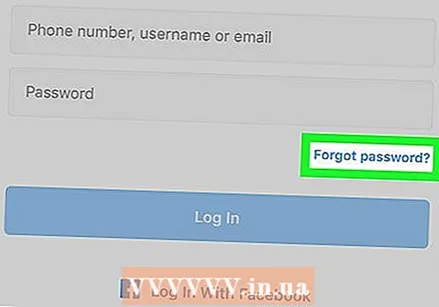 Teging Parolingiz esdan chiqdimi kirish ekranida. Bu "Kirish" tugmachasi yoki "Ro'yxatdan o'tish" ning yuqorisida joylashgan.
Teging Parolingiz esdan chiqdimi kirish ekranida. Bu "Kirish" tugmachasi yoki "Ro'yxatdan o'tish" ning yuqorisida joylashgan.  Teging Foydalanuvchi nomi yoki Telefon. Agar siz o'z hisobingiz bilan bog'langan elektron pochta manziliga yuborilgan havoladan foydalanib parolingizni tiklashni xohlasangiz, ni tanlang Foydalanuvchi nomi. Agar siz havolali matnli xabarni olishni xohlasangiz, tanlang Telefon.
Teging Foydalanuvchi nomi yoki Telefon. Agar siz o'z hisobingiz bilan bog'langan elektron pochta manziliga yuborilgan havoladan foydalanib parolingizni tiklashni xohlasangiz, ni tanlang Foydalanuvchi nomi. Agar siz havolali matnli xabarni olishni xohlasangiz, tanlang Telefon.  So'ralgan ma'lumotlarni kiriting va ga teging Kirish havolasini yuboring. Agar Siz Foydalanuvchi nomi keyin Instagram uchun foydalanuvchi nomini kiriting yoki sizning hisobingiz bilan bog'liq elektron pochta manzili. Agar sizda imkoniyat bo'lsa Telefon , hisob qaydnomangiz bilan bog'liq telefon raqamini kiriting.
So'ralgan ma'lumotlarni kiriting va ga teging Kirish havolasini yuboring. Agar Siz Foydalanuvchi nomi keyin Instagram uchun foydalanuvchi nomini kiriting yoki sizning hisobingiz bilan bog'liq elektron pochta manzili. Agar sizda imkoniyat bo'lsa Telefon , hisob qaydnomangiz bilan bog'liq telefon raqamini kiriting.  Havolani elektron pochta yoki matnli xabarda oching. Instagram-dan bir necha daqiqadan so'ng yangi parol yaratish uchun havola bilan matnli xabar yoki elektron pochta xabarini olishingiz kerak. Bo'sh joyga yangi parolingizni kiriting va uni qayta yozib tasdiqlang.
Havolani elektron pochta yoki matnli xabarda oching. Instagram-dan bir necha daqiqadan so'ng yangi parol yaratish uchun havola bilan matnli xabar yoki elektron pochta xabarini olishingiz kerak. Bo'sh joyga yangi parolingizni kiriting va uni qayta yozib tasdiqlang. - Agar elektron pochta manzilingizga yoki telefon raqamingizga kira olmasangiz, iloji bo'lsa, eski elektron pochta manzilingizga qayta kirishga harakat qiling. Agar siz uning parolini eslamasangiz, uni odatda provayder veb-saytiga kirib yoki yordam so'rab qo'ng'iroq qilib o'zgartirishingiz mumkin.
- Agar siz Instagramga hali ham kira olmasangiz, iltimos, yordam so'rab murojaat qiling. Buni eslab qolishingiz mumkin bo'lgan so'nggi elektron pochta manzilida yoki telefon raqamida bajarishga harakat qiling, ga teging Parolingiz esdan chiqdimi? va keyin Qo'shimcha yordam kerakmi? yordam formasiga kirish uchun.
3-dan 3-usul: Agar bilsangiz parolingizni o'zgartiring
 Instagram-ni smartfon yoki planshetda oching. Agar siz allaqachon Instagram-ga kirgan bo'lsangiz va hozirgi parolingizni bilsangiz, uni sozlamalaringiz ichida osongina o'zgartirishingiz mumkin.
Instagram-ni smartfon yoki planshetda oching. Agar siz allaqachon Instagram-ga kirgan bo'lsangiz va hozirgi parolingizni bilsangiz, uni sozlamalaringiz ichida osongina o'zgartirishingiz mumkin.  Profil belgisini bosing. Buning uchun Instagram sahifasining pastki o'ng qismidagi bosh shaklidagi belgini bosing.
Profil belgisini bosing. Buning uchun Instagram sahifasining pastki o'ng qismidagi bosh shaklidagi belgini bosing.  Yuqoridagi o'ng burchakdagi menyuga teging. IPhone / iPad-da ular uchta gorizontal chiziq bo'lib, Android-ga ega smartfonda u tishli kabi shakllangan.
Yuqoridagi o'ng burchakdagi menyuga teging. IPhone / iPad-da ular uchta gorizontal chiziq bo'lib, Android-ga ega smartfonda u tishli kabi shakllangan.  Teging Sozlamalar. Ushbu tugma menyuning yuqori qismida joylashgan.
Teging Sozlamalar. Ushbu tugma menyuning yuqori qismida joylashgan.  Teging Xavfsizlik. Buning uchun ustiga belgi qo'yilgan ekranga teging.
Teging Xavfsizlik. Buning uchun ustiga belgi qo'yilgan ekranga teging.  Teging parol. Buning uchun menyu yuqori qismidagi tugma shaklidagi belgini bosing.
Teging parol. Buning uchun menyu yuqori qismidagi tugma shaklidagi belgini bosing.  Joriy parolingizni kiriting. Siz yangi parol yaratishingizdan oldin "Joriy parol" maydoniga o'z parolingizni kiritishingiz kerak.
Joriy parolingizni kiriting. Siz yangi parol yaratishingizdan oldin "Joriy parol" maydoniga o'z parolingizni kiritishingiz kerak. 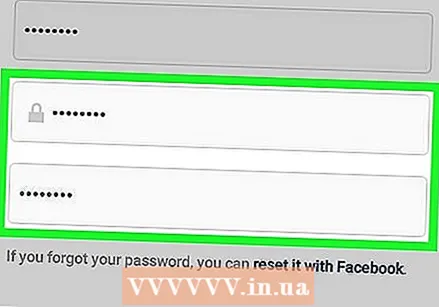 Yangi parol yarating. "Yangi parol" maydoniga, keyin "Yangi parol, yana" maydoniga yangi parolingizni kiriting.
Yangi parol yarating. "Yangi parol" maydoniga, keyin "Yangi parol, yana" maydoniga yangi parolingizni kiriting.  Teging Saqlash yoki parolni saqlash uchun tasdiq belgisi. Ushbu parametrlardan birini ekranning yuqori o'ng burchagida ko'rasiz. Instagram sizning yangi parolingizni qabul qilgandan so'ng, siz Instagram-ga kirish uchun foydalanishingiz mumkin.
Teging Saqlash yoki parolni saqlash uchun tasdiq belgisi. Ushbu parametrlardan birini ekranning yuqori o'ng burchagida ko'rasiz. Instagram sizning yangi parolingizni qabul qilgandan so'ng, siz Instagram-ga kirish uchun foydalanishingiz mumkin.
Maslahatlar
- Yangi parolni tanlashda uning kamida sakkizta belgidan iborat bo'lishi va harflar, raqamlar va belgilar birikmasidan iborat bo'lishiga ishonch hosil qiling.
- Agar sizda yangi elektron pochta manzili bo'lsa, darhol Instagram-da manzilingizni o'zgartiring. Profilingizga o'ting, ga teging Profilni o'zgartirish va "Elektron pochta" maydoniga yangi elektron pochta manzilingizni kiriting.